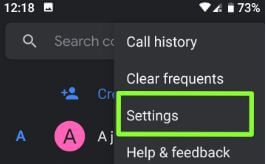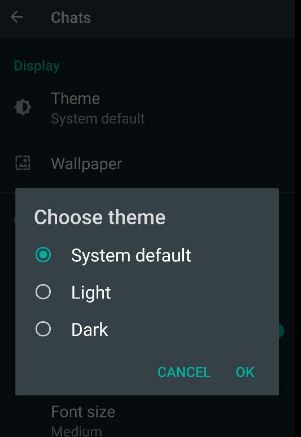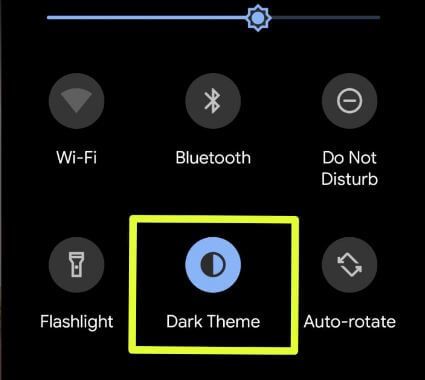Cómo activar el modo oscuro en Pixel 3a, 3a XL, 4, 4 XL
A continuación, se explica cómo activar el modo oscuro de Google Pixel 3a. Hay dos formas disponibles para habilitar un tema oscuro en su Google Pixel 3a, 3a XL, 4, 4 XL que ejecuta dispositivos con Android 10. los tema oscuro utiliza un fondo negro para ayudar a prolongar la duración de la batería. Si tienes el última actualización de Android 10 (Parche de seguridad de marzo de 2020), puede configurar manualmente un horario para activar el tema oscuro automáticamente desde el atardecer hasta el amanecer.
Puede habilitar o desactivar el tema oscuro en Pixel 3a mediante un panel de configuración rápida.Pero antes que nada, debe agregar un tema oscuro a la configuración rápida usando este tutorial. Puede usar la configuración de pantalla para activar el modo oscuro en todos los dispositivos Pixel. También use brillo adaptativo, modo de ahorro de batería, batería adaptable a extender la vida de la batería en sus dispositivos Pixel.
Relacionado:
- Cómo habilitar el modo oscuro en los mensajes de Android
- Cómo habilitar el modo oscuro de WhatsApp en Android
- Cómo activar el modo oscuro en Windows 10
- Cómo activar el modo oscuro en Google Chrome Android
- Cómo habilitar el modo oscuro para Instagram en Android 10
Cómo activar el tema oscuro en Google Pixel 3a, 3a XL, 4, 4 XL
Ahorrará batería en sus dispositivos Android al usar la configuración del modo oscuro. Veamos los métodos para habilitar dispositivos Android 10 en modo oscuro.
1S t Método: cambia el tema oscuro en Pixel 3a usando la configuración de pantalla
Paso 1: Deslice el dedo hacia arriba desde la parte inferior de la pantalla para abrir el aplicación de dibujo.
Paso 2: Toque en la aplicación Configuración.
Paso 3: Toque en Monitor.
Paso 4: Activar Tema oscuro usted quiere.
Puede ver un fondo oscuro en la configuración de Android, el fondo del panel de configuración rápida y más.
Paso 5: Desactivar Tema oscuro para deshabilitarlo.
Si tiene los últimos dispositivos Android 10 actualizados, puede activar automáticamente el modo oscuro en Android 10 usando la siguiente configuración.
Configuración> Pantalla> Tema oscuro> Programación> Se enciende desde el atardecer hasta el amanecer
- Cómo habilitar el modo oscuro en YouTube en Android
- Cómo cambiar el tema en Pixel 3: modo claro u oscuro
- Cómo activar el modo oscuro en la aplicación de teléfono del teléfono Android
2Dakota del Norte Método: Habilite rápidamente el tema oscuro de Android 10 usando el panel de configuración rápida
Si no puede encontrar un tema oscuro en el panel de configuración rápida de Pixel 3a, debe agregarlo usando la configuración a continuación.
Paso 1: Desliza hacia abajo el panel de notificaciones dos veces desde la parte superior de la pantalla.
Paso 2: Toque un Icono de lápiz.
Paso 3: Mantenga pulsado el tema oscuro y muévalo a la parte superior del panel.
Paso 4: Ahora, vuelva a deslizar hacia abajo el panel de notificaciones dos veces.
Paso 5: Toque Tema oscuro.
Puede activar o desactivar fácilmente los dispositivos Pixel 3, 3a, 3a XL y más Pixel con el tema oscuro utilizando la configuración anterior.
Y eso es todo. ¿Todavía tiene alguna pregunta con respecto a esta configuración de tema oscuro de Pixel 3a? Cuéntanos en el cuadro de comentarios a continuación. Quédese y conéctese con nosotros para recibir las últimas actualizaciones.